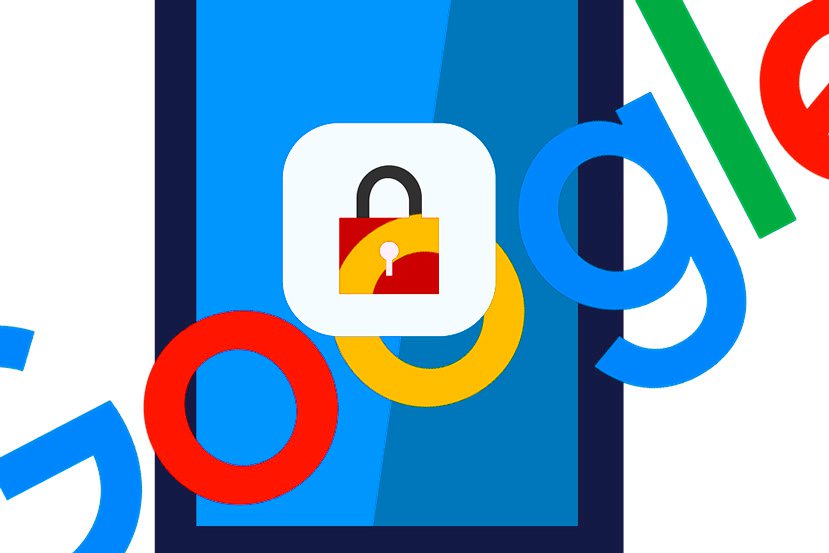
La importancia de proteger nuestras cuentas
La verificación en dos pasos es un sistema de protección que nos ofrecen los sitios web donde nos registramos mediante el cual tendremos que verificar nuestra identidad de otra manera adicional al usuario y contraseña. Google permite iniciar sesión en múltiples sitios web a través de su cuenta, por esto es ideal tener la máxima protección en tu cuenta de Google. En esta guía os vamos a enseñar cómo activar la verificación en dos pasos en tu cuenta de Google.
Con la verificación en dos pasos podemos obtener un nivel de seguridad extra. Si nuestra contraseña ha sido expuesta, al hacer uso de ella Google nos pedirá identificarnos mediante otra vía que asegurará que solo pueda iniciar sesión su dueño legítimo. La verificación en dos pasos puede realizarse por diferentes métodos, pero siempre asegurando que somos nosotros los únicos que podemos responder a estas peticiones.

Para la verificación en dos pasos necesitarás introducir un código numérico creado únicamente para esa sesión en concreto. El código te lo hará llegar Google mediante una llamada telefónica, un sms, una llave USB, la aplicación Google Autenticator o con una notificación mediante la app de Google en tu teléfono móvil.
Una vez introducido el código de seguridad podrás iniciar sesión en ese ordenador, guardando las credenciales y que no te vuelva a pedir más la verificación en dos pasos para ese PC. No te preocupes, si se intenta iniciar sesión en otro ordenador distinto volverá a pedir el código para la verificación en dos pasos.

Con la sesión de Google iniciada podemos acceder a sus servicios y realizar múltiples acciones, como realizar una copia de seguridad de nuestras fotos de Google fotos, utilizar encontrar mi móvil Android o incluso tendremos que iniciar sesión para eliminar nuestra cuenta de Google.
Si no lo has hecho ya, es muy recomendable que actives la verificación en dos pasos en tu cuenta de Google, ya que el gigante de internet obligará a utilizar esta medida a más de 150 millones de cuentas para reforzar la seguridad. Se realiza en unos sencillos pasos. Veamos cómo hacerlo.
Activar la verificación en dos pasos en tu cuenta de Google
Para activar la verificación en dos pasos es necesario que hayamos iniciado sesión en la cuenta que queremos activarla. Si no tenemos la verificación en dos pasos, con poner el nombre de usuario y la contraseña. Veamos cómo activarla paso a paso:
- Entramos en la Web que Google ha habilitado para esto y hacemos clic en el botón Empieza de la parte superior.

- Iniciamos sesión en la cuenta que queremos activar la verificación en dos pasos.

- Ahora hacemos clic en el botón Empezar. Nos pedirá confirmar la contraseña.
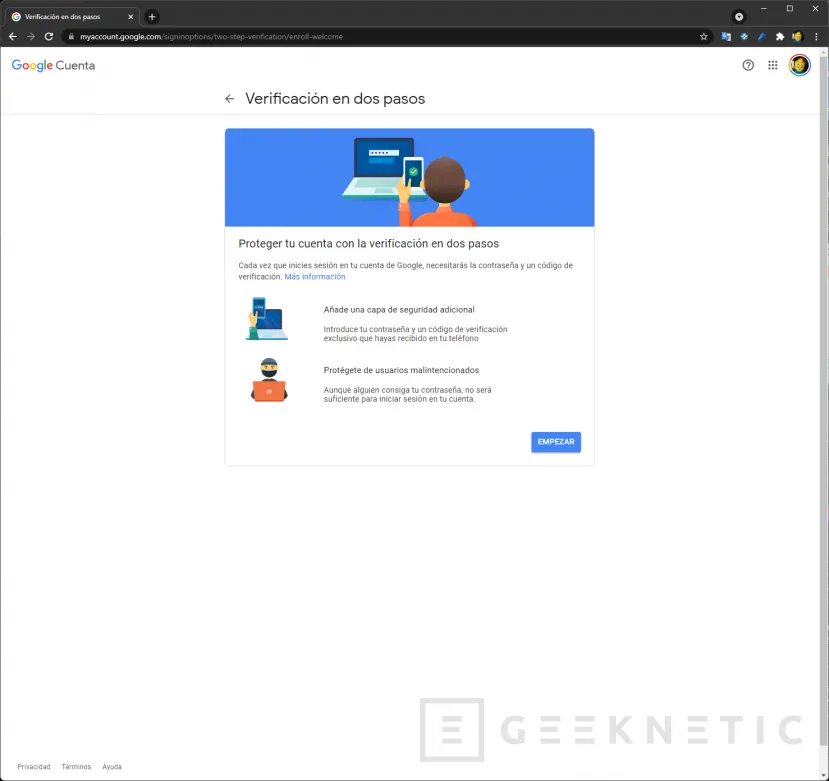
- En este paso veremos una lista de dispositivos compatibles para recibir una notificación con el código para la verificación en dos pasos. También puedes hacer clic en Mostrar más opciones para utilizar otros medios. Seleccionamos el que más nos interese y hacemos clic en Siguiente.
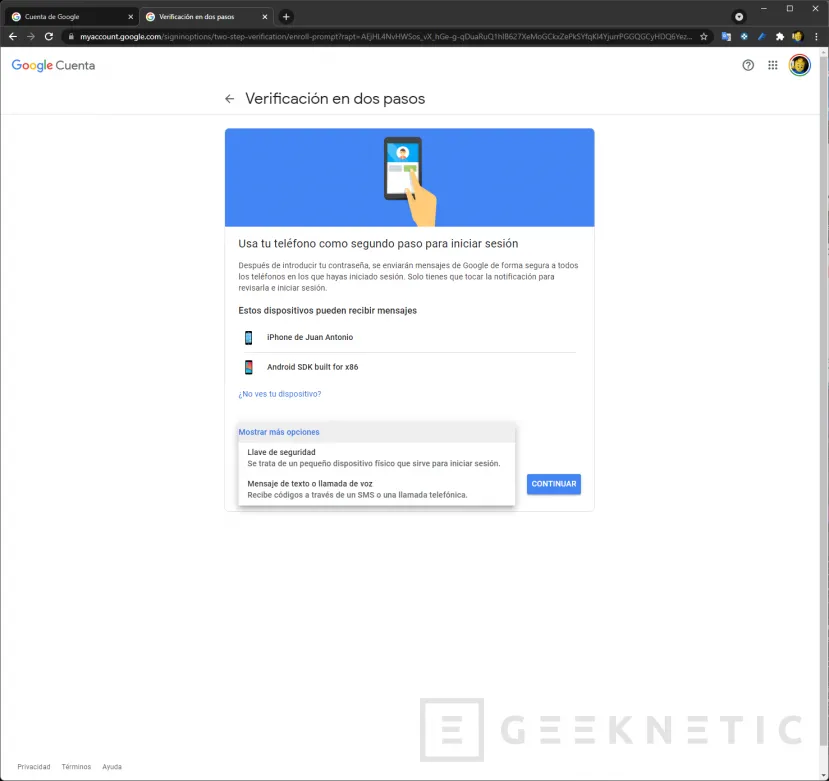
- Ahora tendremos que verificar nuestro número de teléfono. El teléfono nos servirá como método alternativo a la notificación push. Hacemos clic en siguiente.
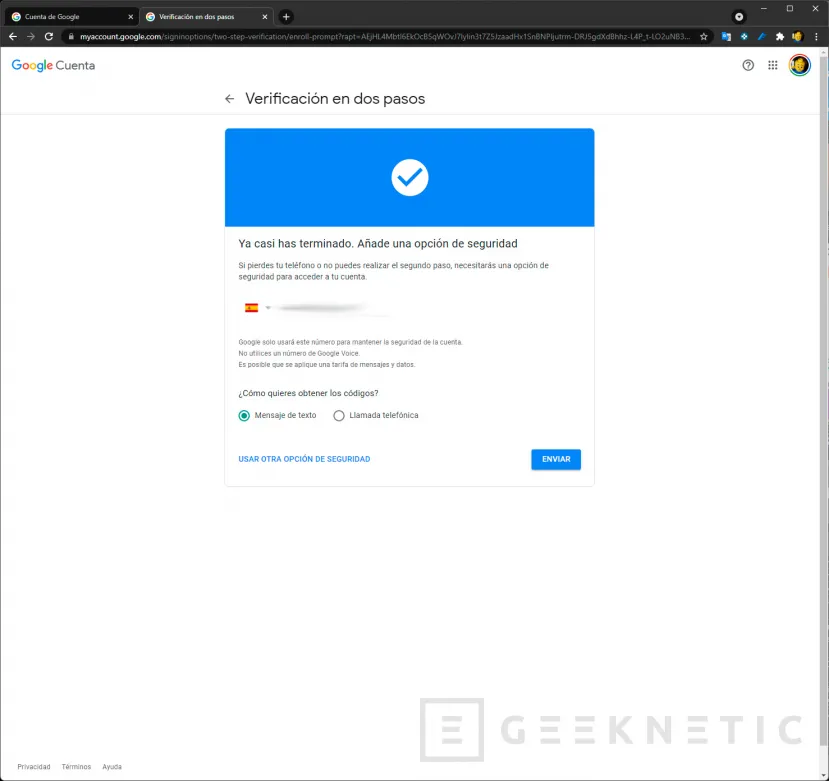
- Recibiremos un SMS o una llamada telefónica con un código que debemos introducir en la siguiente pantalla. No es necesario introducir el G-. Hacemos clic en Siguiente.
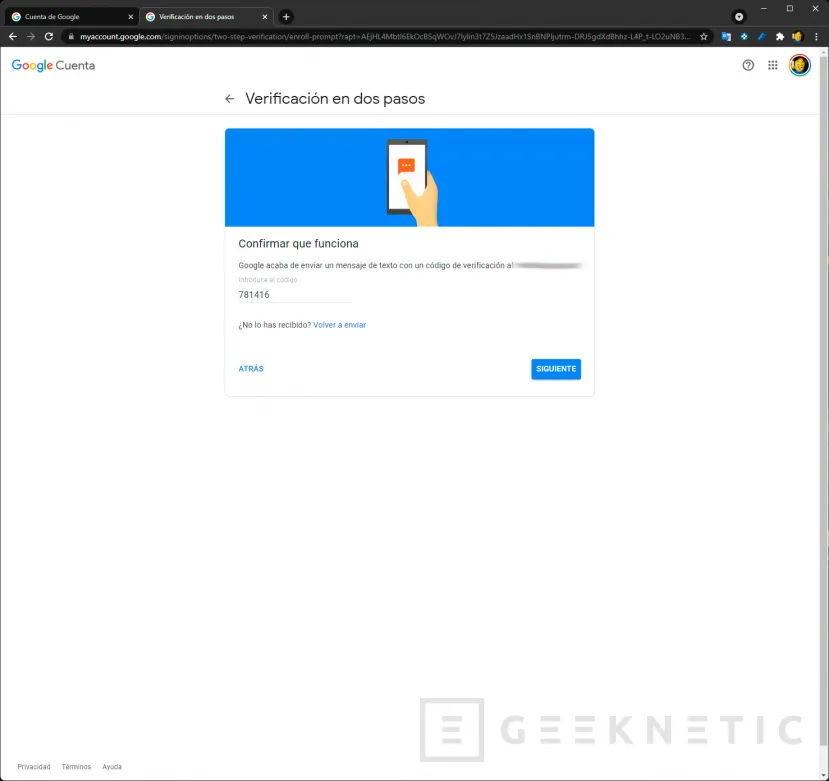
- Ya solo nos queda echar un vistazo al resumen de las opciones elegidas para comprobar que todo esté correcto y hacer clic en Activar, nos pedirá de nuevo la contraseña y recibiremos la notificación de que ya está activa por e-mail.
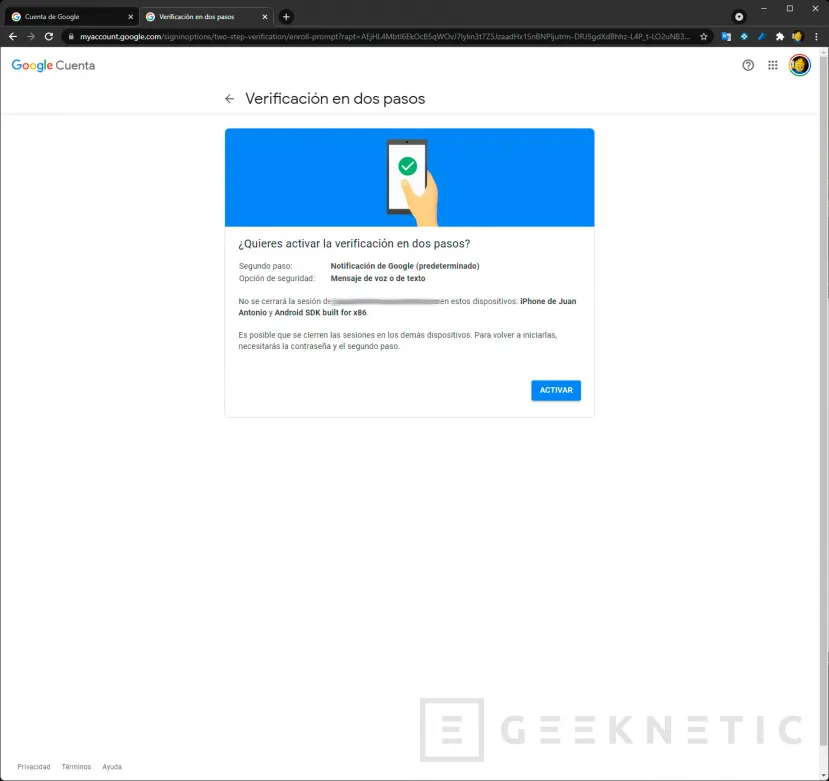
Una capa de seguridad extra en tu cuenta
La verificación en dos pasos añade seguridad extra a tu cuenta de Google. Es muy recomendable activarla para tu día a día, ya que te permitirá recordar tu PC habitual sin tener que hacer uso de ella cada vez que quieras iniciar sesión, pero será necesaria a la hora de iniciar sesión en cualquier otro dispositivo.
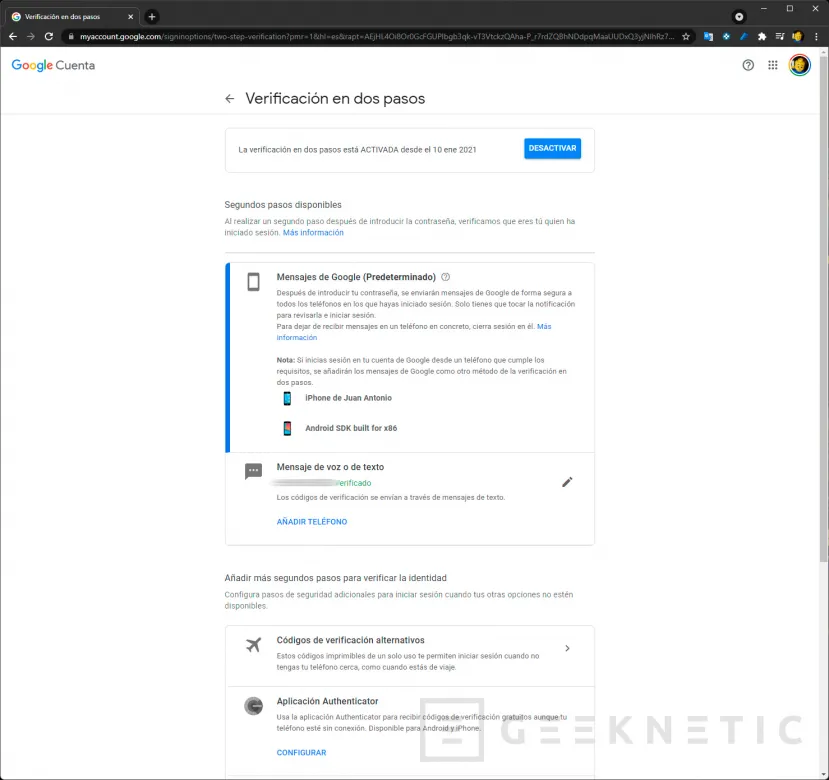
Con la verificación en dos pasos activa puedes estar más seguro y tranquilo. Aunque logren adivinar tu contraseña necesitarán tu teléfono móvil para saber el código que necesitan introducir para iniciar sesión desde otro PC o teléfono móvil.
Fin del Artículo. ¡Cuéntanos algo en los Comentarios!









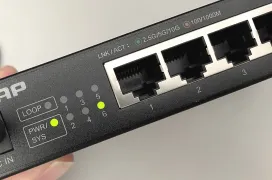


Añadir otra cuenta de google android 2022
ESCRÍBE UN NUEVO COMENTARIO ¿Qué opinas sobre este tema? ¿Alguna pregunta?
Se enviará como Anónimo.